Kuinka käyttää skanneria Microsoft Surface RT: n kanssa
Niin paljon kuin me haluaisimme olla täysin paperitontoimistoissa, etenkin kotona, asiakirjojen ja valokuvien skannaaminen on yhtä väistämätöntä kuin vuorovesi. Jos sinulla on Microsoft Surface, jossa on Windows RT, näiden asiakirjojen skannaaminen harvinaisissa tapauksissa on todella pala.
Asenna tulostin Surface RT & Windows 8 -käyttöjärjestelmään
Ensimmäinen asia, joka sinun on tehtävä, on varmistaaskanneri on kytketty Surface RT -laitteeseen. Koska nykyään moniin tulostimiin kuuluu skanneri, katso artikkelii tulostimen kytkemisestä Surface RT -laitteeseen. Jos sinulla on vain kannettava tai kannettava skanneri, sen kytkentäprosessi on käytännössä identtinen.

Jos sinulla on Surface Pro, sinun kannattaa tutustua artikkeliini monitoimilaitteen tulostimen / skannerin määrittämisestä Windows 8: ssa.
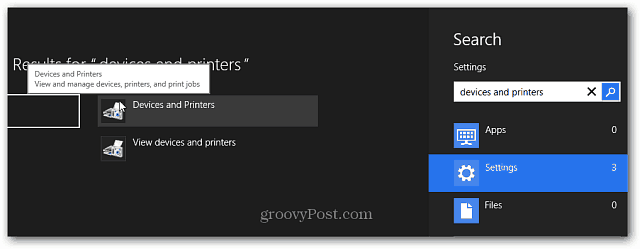
Skannaa asiakirjat tai valokuvat Windows RT: n kautta
Nyt kun skanneri / tulostimesi on asennettu, voit aloittaa asiakirjojen skannauksen. Aseta asiakirja tai valokuva tekstipuoli alaspäin skannerisängylle ja sulje kansi. Käytä sitten pikanäppäintä Windows-näppäin + X avataksesi virrankäyttäjän valikon ja valitse Ohjauspaneeli.
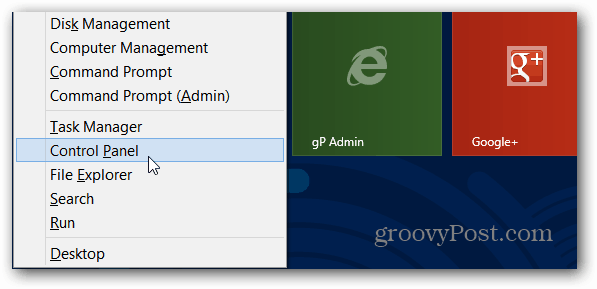
Valitse nyt Laitteet ja tulostimet.
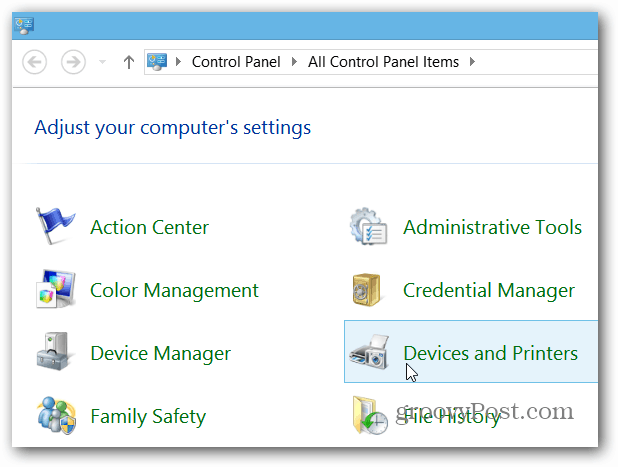
Napsauta skannauslaitetta hiiren kakkospainikkeella tai paina sitä pitkään, jolloin esiin tulee kontekstivalikko. Valitse sitten Käynnistä skannaus.
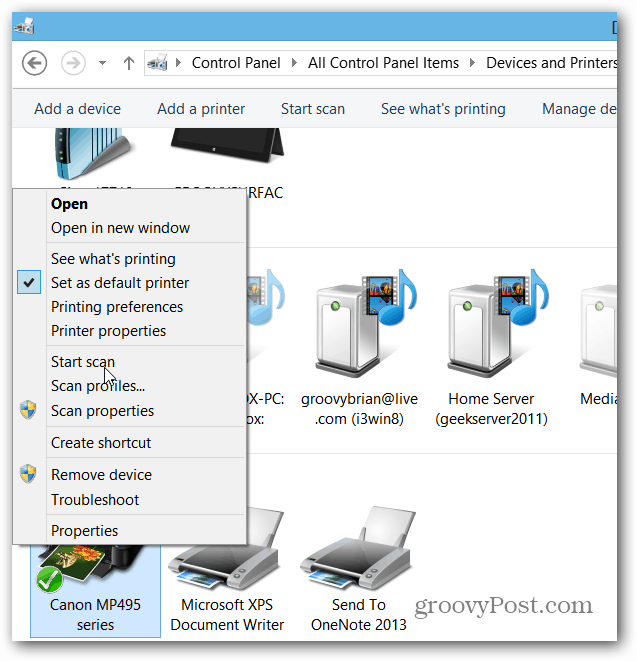
Työskentele ohjatun toiminnon avulla ja valitse skannauksen laatu. Napsauta lopuksi Skannaa-painiketta ja sitten Tuo skannattu kuva.
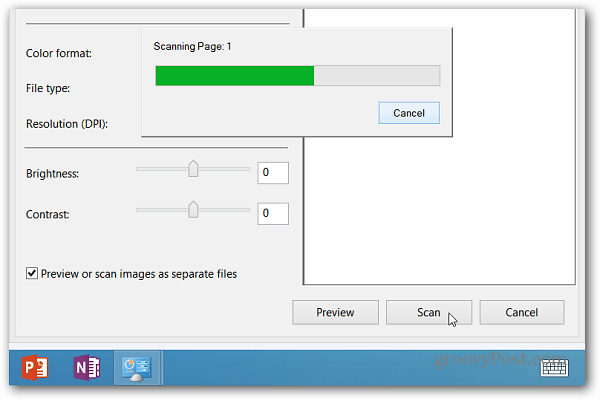
Oletuksena skannattu asiakirja sijoitetaan Omat kuvat -kansioon ja avautuvat Valokuvat-sovelluksessa.
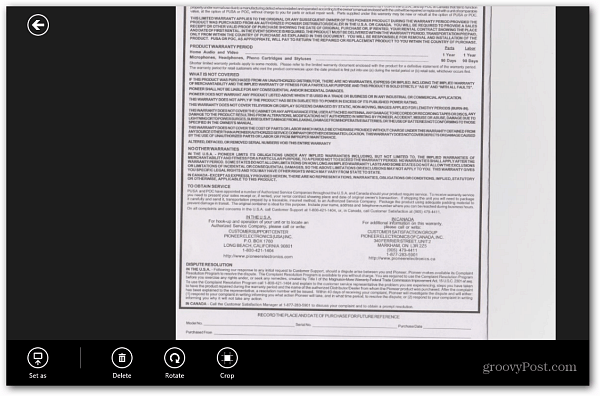
merkintä: Joissakin skannerimalleissa mahdollisuus vainpaina skannauspainiketta käynnistääksesi prosessin Windowsissa. Jos olet asentanut tulostimen / skannerin pintaan, se on ehkä asentanut sille sovelluksen tai Windows Store -sovelluksen. Tietenkin kunkin mallin sovellus vaihtelee valmistajan mukaan.
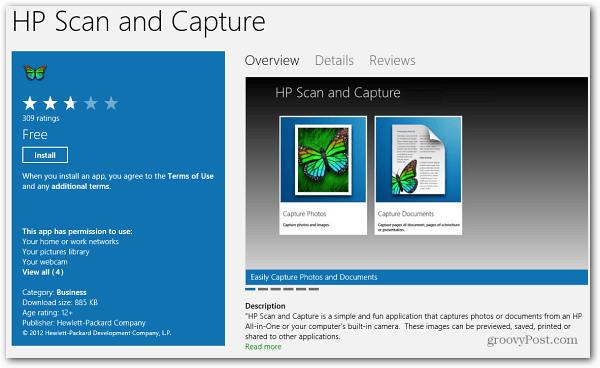
Jos joudut tulostamaan skannatun asiakirjan tai kuvan, katso artikkeli tulostamisesta nykyaikaisista / metro-tyylisistä sovelluksista.








Jätä kommentti